विषयसूची:
- चरण 1: आवश्यक सॉफ़्टवेयर प्राप्त करें।
- चरण 2: फिर से …
- चरण 3: बैकअप स्काइप
- चरण 4: खोलें और संपादित करें।
- चरण 5: इसे बदलें
- चरण 6: ध्यान रखें।

वीडियो: आप स्काइप को कैसे कस्टमाइज़ कर सकते हैं: 6 कदम

2024 लेखक: John Day | [email protected]. अंतिम बार संशोधित: 2024-01-30 09:23

संपादित करेंडुकेला ने स्काइप वेबसाइट पर जानूस द्वारा एक ब्लॉग के बारे में बताते हुए एक टिप्पणी छोड़ने के बाद, मैंने फैसला किया कि उस लिंक को शामिल करने के लिए इसे बेहतर तरीके से संपादित किया जाएगा। ब्लॉग जो वर्णन करता है उसका उपयोग करते हुए, किसी भी प्रकार के हेक्स संपादक की कोई आवश्यकता नहीं है। जैसा कि डुकेला द्वारा लिखा गया है, "… इसके लिए आपको वास्तव में एक हेक्स संपादक की आवश्यकता नहीं है, आप बस अपनी भाषा फ़ाइल बना सकते हैं, संपादित कर सकते हैं और लोड कर सकते हैं - आप इसके बारे में https://share.skype.com/sites/en/2006/11/customizing_skype_with_a_hex_e.html पर पढ़ सकते हैं "जैसा कि आप देख सकते हैं, हेक्स संपादक का उपयोग करके सभी परेशानियों से गुजरने के बजाय, एक आसान तरीका है कर दो। हालांकि ऐसा करना लगभग निश्चित रूप से स्काइप टीओएस के खिलाफ है, मैंने सोचा कि मैं इसे अवधारणा के प्रमाण के रूप में पोस्ट करूंगा। ऐसा न करें, क्योंकि यह टीओएस के खिलाफ है। यह केवल शैक्षिक उपयोग के लिए पेश किया जाता है। साथ ही, यह मेरा पहला निर्देश है, इसलिए बेझिझक मुझे टिप्पणियों में एक नया चीर दें;-)
चरण 1: आवश्यक सॉफ़्टवेयर प्राप्त करें।

सॉफ्टवेयर जो आपको चाहिए: स्काइप: https://www.skype.com/ एक हेक्स संपादक: मैंने https://www.chmaas.handshake.de/delphi/freeware/xvi32/xvi32.htm का उपयोग किया
चरण 2: फिर से …
फिर, इससे पहले कि हम जारी रखें, यह सेवा की शर्तों के खिलाफ होने की संभावना से कहीं अधिक है!
चरण 3: बैकअप स्काइप

यह एक दिया जाना चाहिए, लेकिन सिर्फ मामले में, बैकअप Skype.exe
चरण 4: खोलें और संपादित करें।

Skype.exe को हेक्स संपादक में खोलें!
अब, करने के लिए सबसे अच्छी बात यह है कि "ढूंढें" उपयोगिता का उपयोग करके आप क्या संपादित करना चाहते हैं। या तो Ctrl+F दबाएं या खोजें -> खोजें इस उदाहरण में हम "संपर्क जोड़ें" बटन का उपयोग करेंगे। "ढूंढें" उपयोगिता खोलें, "संपर्क जोड़ें" टाइप करें और आपको उस पर ले जाया जाना चाहिए, "ए" को दाईं ओर हाइलाइट किया जा रहा है। अब, हेक्स संपादन के बारे में बात यह है कि यदि आप फ़ाइल को समान आकार में नहीं रखते हैं, तो यह भ्रष्ट हो जाएगी (अच्छी बात नहीं)। हम यहां जो करने जा रहे हैं वह "Add Contact" को "Add Homie" से बदल देगा।
चरण 5: इसे बदलें

चूंकि हम "संपर्क जोड़ें" को "होमी जोड़ें" में बदल रहे हैं और "होमी जोड़ें" दो वर्णों से "संपर्क जोड़ें" से छोटा है, हम उन दो वर्णों को रिक्त स्थान से बदलने जा रहे हैं। तो, हेक्स संपादक में, "संपर्क जोड़ें" को "होमी जोड़ें" (होमी के बाद दो स्थान) में बदलें।
उसके बाद, फाइल को सेव करें (सुनिश्चित करें कि स्काइप करीब है या आपको फाइल शेयरिंग उल्लंघन मिलेगा), स्काइप शुरू करें, और आपका टेक्स्ट बदल जाना चाहिए:-)
चरण 6: ध्यान रखें।
कुछ बातें जो आपको ध्यान में रखनी चाहिए:
- बैकस्पेस न करें। याद रखें, आपको फ़ाइल को समान आकार में रखने की आवश्यकता है। - अपने काम का बार-बार बैकअप लें। यदि आप बहुत सारे सफल परिवर्तन करते हैं, तो आप कुछ ऐसा करते हैं जो स्काइप को लोड पर क्रैश कर देता है, तो एक अच्छा मौका है, अगर आपने इसे वापस नहीं किया, तो आपका काम बर्बाद हो गया। - जब आप इसे देखने का प्रयास करते हैं तो यह सुनिश्चित करने के लिए अक्सर परीक्षण करें कि आपने जो कुछ बदला है वह स्काइप को क्रैश नहीं करता है। मैं "कॉलिंग" स्क्रीन पर बहुत सी चीजें जानता हूं जो यदि आप उन्हें संपादित करने का प्रयास करते हैं तो बिना त्रुटि दिए स्काइप क्रैश हो जाएगा। - प्रयोग।
सिफारिश की:
प्रिंगल्स गिटार amp कर सकते हैं: 7 कदम
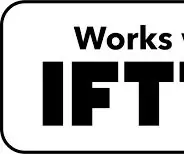
प्रिंगल्स कैन गिटार एम्प: कभी-कभी मैं अपना नियमित amp सेट किए बिना कुछ रिफ्स बजाने के लिए इलेक्ट्रिक गिटार को पकड़ना चाहता हूं।
एलईडी स्नैपर: संभवत: सबसे बुनियादी परीक्षण उपकरण जो आप बना सकते हैं: 3 कदम

एलईडी स्नैपर: संभवत: सबसे बुनियादी परीक्षण उपकरण जो आप बना सकते हैं: मुझे आपको एलईडी स्नैपर से परिचित कराने की अनुमति दें। परीक्षण उपकरण का एक सरल, लेकिन व्यापक रूप से उपयोगी टुकड़ा जिसे आप अपनी इलेक्ट्रॉनिक्स परियोजनाओं को डीबग करने में मदद के लिए बना सकते हैं। एलईडी स्नैपर एक ओपन सोर्स प्रिंटेड सर्किट बोर्ड है जो आपको आसानी से डी
आप अपने घर में पा सकते हैं चीजों से एक साधारण रोबोट बनाना (हॉटव्हील संस्करण): 5 कदम

एक साधारण रोबोट बनाना जो आप अपने घर में पा सकते हैं (हॉटव्हील संस्करण): यह निर्देश आपको दिखाएगा कि कैसे एक हॉटव्हील बनाया जाए जो अपने आप चलता है जो डबल-ए बैटरी पर चलता है। आपको केवल उन चीजों का उपयोग करने की आवश्यकता होगी जो आप अपने घर में सबसे अधिक संभावना पा सकते हैं। कृपया ध्यान दें कि यह रोबोट शायद बिल्कुल सीधा नहीं जाएगा, एक
लगभग किसी भी (हाहा) वेबसाइट से संगीत कैसे प्राप्त करें (जब तक आप इसे सुन सकते हैं आप इसे प्राप्त कर सकते हैं ठीक है अगर यह फ्लैश में एम्बेड किया गया है तो आप शायद नहीं कर पाएंगे) संपादित !!!!! जोड़ी गई जानकारी: 4 कदम

लगभग किसी भी (हाहा) वेबसाइट से संगीत कैसे प्राप्त करें (जब तक आप इसे सुन सकते हैं आप इसे प्राप्त कर सकते हैं … ठीक है अगर यह फ्लैश में एम्बेड किया गया है तो आप शायद नहीं कर पाएंगे) संपादित !!!!! जोड़ी गई जानकारी: यदि आप कभी किसी वेबसाइट पर जाते हैं और यह एक गाना बजाता है जो आपको पसंद है और आप इसे चाहते हैं तो यहां आपके लिए निर्देश है कि अगर आप कुछ गड़बड़ करते हैं तो मेरी गलती नहीं है (ऐसा ही होगा यदि आप बिना किसी कारण के सामान हटाना शुरू कर देते हैं) ) ive संगीत प्राप्त करने में सक्षम है
जब आप दौड़ते हैं तो बिजली कैसे बनाते हैं !: 4 कदम

जब आप दौड़ते हैं तो बिजली कैसे बनाते हैं !: क्या आप नहीं चाहते कि जब आप दौड़ते हैं तो गतिज ऊर्जा अन्य चीजों से जुड़ी हो सकती है? अच्छी तरह से पता कर सकते हैं! यह एक विचार है जो मुझे डेली प्लैनेट से मिला है। उनका रास्ता बेहतर था, लेकिन मैं अपना बनाना चाहता था
